
[100% de éxito] ¿Cómo solucionar el problema de que el iPad no actualiza el software fácilmente?

"Tengo un iPad Pro 12.9 de 2.ª generación. Al intentar instalar la actualización de software iPadOS 14.2, puede descargar la actualización, pero siempre falla cuando llego a la instalación. Dice que no se puede instalar la actualización, y se produjo un error al instalar iPadOS 14.2, y tengo la opción de volver a intentarlo o recordármelo más tarde. Ninguno de los dos ha funcionado, y he intentado reiniciar mi iPad, cerrar sesión y volver a iniciar sesión en mi iCloud. También tengo Wi-Fi y una cantidad sustancial de carga. ¿Alguien sabe cómo puedo superar esto, por favor?"
- Foros de desarrolladores de Apple
¿Intentas actualizar un iPad a la última versión de iPadOS 15/14 pero fallaste al principio o te quedaste atascado a mitad de camino? Esta guía señala por qué no puedo actualizar mis aplicaciones en el iPad y cómo solucionar el error de iPad que no se actualiza de quince maneras simples.

Parte 1. ¿Por qué mi iPad no se actualiza?
Parte 2. ¿Qué hacer cuando tu iPad no te permite actualizar?
Bono: ¿Cómo actualizo aplicaciones o navegadores en iPad?
Exploremos cómo resolver el problema de que el iPad no se actualiza a iOS 16/15.
Lo primero que debes intentar es reiniciar tu iPad. Es una opción previa para muchos problemas iOS del sistema, como que el iPad no descargue la actualización, la pantalla negra / azul / blanca / roja de la muerte, la falla de la actualización de software, etc.

Ver también: ¿Cómo puedes encontrar rápidamente esos mensajes ocultos o eliminados en un iPhone? Siga esta guía para aprender enfoques útiles.
A veces, se puede agotar el tiempo de espera de la instalación por algún motivo. Si el iPad no instala una actualización, puedes hacer clic en la app en la lista de espera para descargarla de nuevo.
También puede eliminar la aplicación que no se actualiza y volver a descargarla de la App Store. Sin embargo, si se trata de una aplicación para tomar notas o pintar que guarda su valiosa información o funciona, piénselo dos veces antes de eliminarla de su dispositivo. O perderá datos valiosos. Puedes sincronizar tus archivos con iCloud antes de eliminar y volver a descargar la aplicación.
Si se agota el tiempo de espera de la actualización iOS durante la etapa de autenticación, no podrá volver a autenticarse con la App Store y congelar todas las descargas. La forma más sencilla de resolver el problema de "El iPad no actualizará las aplicaciones" es instalar una aplicación similar y obligarla a autenticar su cuenta nuevamente.
¿Qué pasa si no puedes pasar el proceso de autenticación? Intenta cerrar sesión en tu ID de Apple y vuelve a iniciarla. Puede abrir la Configuración del iPad > tocar su nombre > hacer clic en Cerrar sesión. Unos minutos más tarde, toque Configuración > Iniciar sesión para iniciar sesión en su ID de Apple y descargar la actualización.

Si el problema es la mala conexión a Internet, puedes apagar el router durante un tiempo antes de volver a encenderlo. Cuando se enciendan todas las luces del router, conecta tu iPad a la red Wi-Fi y continúa con la actualización del software.
También puede intentar restablecer todas las configuraciones en su iPad cuando el iPad mini no se actualiza. Solo elimina la configuración de red, el diseño de la pantalla de inicio, el diccionario del teclado, la configuración de privacidad, la configuración de ubicación y las tarjetas de Apple Pay y no eliminará aplicaciones, música u otros datos. Para ello,
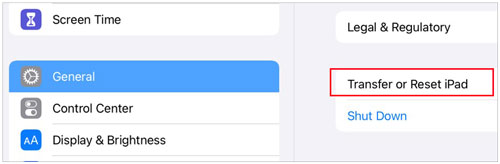
Leer más: ¿Por qué la pantalla de un iPhone sigue siendo negra? Encuentra la razón y arréglala con estos trucos.
¿No cambia nada después de restablecer todas las configuraciones en el iPad? Puede restablecer de fábrica el iPad a su configuración predeterminada para eliminar cualquier falla del sistema.

Como se mencionó anteriormente, la falla de comunicación entre su iPad y los servidores de Apple también puede causar el problema "El iPad no se actualiza a iOS 15". La forma más fácil de comprobar si los servidores de Apple funcionan bien es buscar el estado del servidor de Apple en Google Chrome. Luego, se mostrará el sitio web de Apple y averiguará si hay algún problema por su parte. También puede realizar una búsqueda rápida en las redes sociales para ver si existen problemas.
Si el iPad antiguo no actualiza las aplicaciones, es posible que deba asegurarse de que su iPad sea compatible. Por lo general, algunas aplicaciones o iOS actualización no son compatibles con los modelos de iPad más antiguos, como el iPad 4/3/2/1 y el iPad mini 3/2/1. Si no es elegible, es hora de actualizar su modelo de iPad.
También debe garantizar el espacio de almacenamiento del iPad antes de instalar una actualización iOS . Si el espacio de almacenamiento no es suficiente, inevitablemente se encontrará con el problema "El iPad no se actualiza a iOS 15/14". Puede eliminar algunos archivos innecesarios para dejar espacio para la actualización iOS .
Tu iPad debe tener al menos un 50% de batería para finalizar la actualización iOS . Si tu iPad casi se agota o te queda menos del 50% de energía, conéctalo a una fuente de alimentación cercana para cargarlo por completo. Más tarde, puede volver a instalar la actualización.
Suponga que no puede terminar de actualizar su iPad desde Configuración. Puede actualizarlo usando su computadora.

Si el problema persiste, puede iniciar su iPad en modo DFU y restaurarlo con iTunes para eliminar el error. Puede seguir esta guía para poner su iPad en modo DFU y seguir las instrucciones en pantalla para restaurar su iPad con iTunes.
La solución definitiva para arreglar el problema de que el iPad no se actualiza al iOS 15 es usar iOS Reparar. Repara varios problemas del sistema iOS sin pérdida de datos y actualiza/degrada la versión iOS a una compatible.
Características principales de iOS Repair:
¿Cómo actualizar un iPad antiguo a iOS 15?
Consejo cálido: El proceso de actualización puede provocar la pérdida de datos. Por lo tanto, será mejor que haga una copia de seguridad de su iPad antes de la actualización iOS para evitar la pérdida de datos.
1. Instale y abra el software en su computadora. A continuación, elija iOS Recuperación del sistema en la pantalla inicial.

2. Conecte su iPad a la computadora con un cable USB. Si se te solicita, toca Confiar en tu iPad para confiar en la computadora.
Más tarde, haga clic en Iniciar en el programa para continuar y seleccione el modo estándar antes de tocar el botón Optimizar . El programa coincidirá con la información del iPad. Si es necesario, seleccione la información correcta en el menú desplegable.

3. El programa mostrará todos los iPadOS compatibles en su iPad. Elija la versión iOS que desea actualizar y presione Siguiente para comenzar a descargar el firmware y actualizar su iPad.

Te puede interesar:
¿El iPad no se restaura ni se actualiza? 7 soluciones para solucionarlo
Las mejores herramientas iOS degradación: 8 opciones para degradar iOS con facilidad
Para actualizar aplicaciones:
Para actualizar los navegadores:
Puede consultar las soluciones anteriores y encontrar la forma más adecuada de solucionar el problema de que el iPad no se actualiza. iOS Reparar es la forma más fácil y rápida de actualizar o degradar la versión de iPadOS. Puedes ir directamente al último método y seguir nuestras instrucciones para actualizar tu iPad a iOS 15/16.
Si crees que esta publicación es útil, compártela con otros.
Artículos relacionados:
¿El iPhone no se desliza para desbloquearse? Aquí están las correcciones
¿Cómo arreglar la pantalla negra de la muerte del iPad en minutos? (9 formas de bricolaje)
Solucione problemas de iPad atascado en modo de recuperación con cinco formas efectivas
Error en la actualización del software del iPhone: ¿Cómo actualizar a iOS 15 sin problemas?

 Recuperación de iPhone
Recuperación de iPhone
 [100% de éxito] ¿Cómo solucionar el problema de que el iPad no actualiza el software fácilmente?
[100% de éxito] ¿Cómo solucionar el problema de que el iPad no actualiza el software fácilmente?